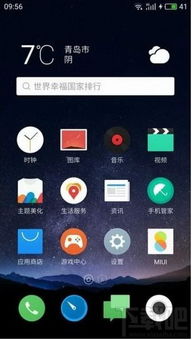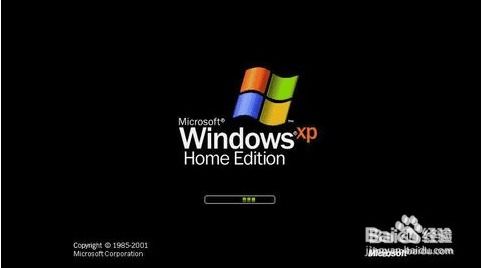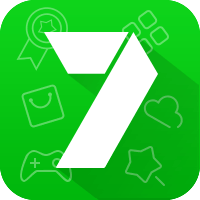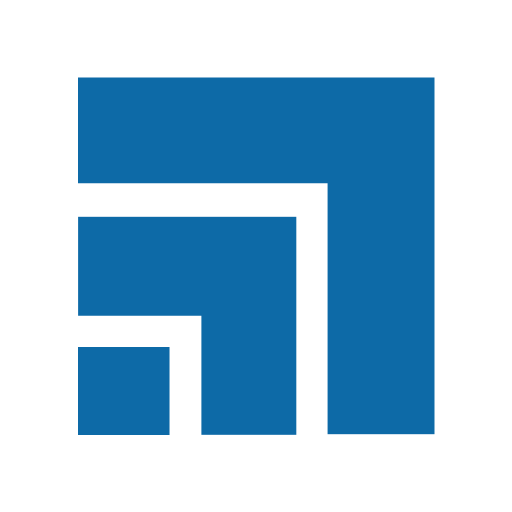u盘制作安卓系统凤凰,随时随地畅享移动办公体验
时间:2025-01-23 来源:网络 人气:
你有没有想过,把安卓系统装进U盘里,随时随地都能用呢?想象你拿着一个U盘,走到哪儿,玩到哪儿,是不是很酷炫?今天,就让我带你一起,用凤凰系统,轻松制作一个安卓U盘,让你的电脑瞬间变身移动智能终端!
一、准备工具,万事俱备
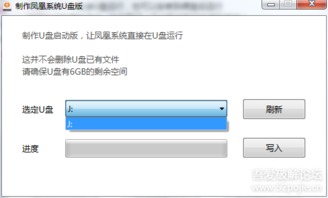
首先,你得准备一个U盘,最好是16GB以上的,这样空间足够大,运行起来也不会卡。你需要下载凤凰系统的安装程序。别急,我这就告诉你怎么找。
1. 打开浏览器,输入“凤凰系统官网”,找到带有官方后缀的链接,点击进入。
2. 在官网首页,你会看到“下载”选项,点击进入。
3. 在下载页面,选择“标准版”,然后根据你的需求选择版本。
4. 找到“安装程序”,点击下载。
下载完成后,你就可以开始制作安卓U盘了。
二、制作过程,简单易懂
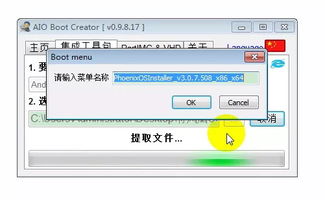
1. 把U盘插到电脑上,打开“此电脑”,找到U盘的盘符。
2. 双击安装程序,以管理员身份运行。
3. 在弹出的界面中,你会看到“欢迎使用凤凰系统”,点击“下一步”。
4. 选择“制作U盘版”,然后选中U盘的盘符。
5. 点击“写入”,耐心等待5至10分钟,写入完成,你的U盘就制作好了。
三、启动U盘,体验安卓魅力
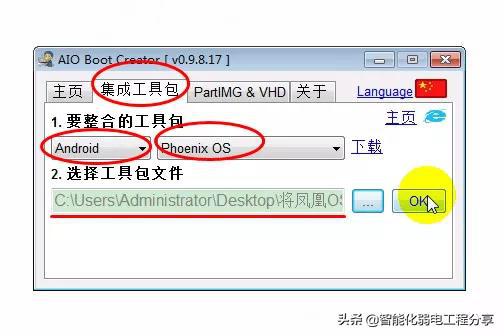
1. 重新启动电脑,插入U盘开机。
2. 在电脑启动的第一屏幕时,根据屏幕提示,按“ESC”或“F12”键进入启动菜单。
3. 选择U盘,回车,即可进入凤凰系统的设置界面。
4. 设置一个用户名称,点击“下一步”。
5. 连接无线网络,点击“下一步”,然后你就会进入凤凰系统的界面了。
怎么样,是不是很简单?凤凰系统界面和Windows系统差别不大,设置界面和手机差不多,因为其实它就是一个电脑版的安卓系统。
四、特色功能,亮点多多
凤凰系统不仅界面美观,而且功能强大。以下是一些亮点:
1. 多窗口、多任务操作:相比于传统的安卓系统,凤凰系统支持多窗口、多任务操作,应用间轻松切换,大幅提高使用效率。
2. 文件管理:支持文件分类管理、局域网访问、全局搜索,用鼠标操作、窗口拖拽和文件解压缩也不在话下。
3. 快捷键:完美支持Ctrl+C、Ctrl+V、Ctrl+A等经典常用的快捷键。
4. 通知中心:通过点击任务栏右下角图标唤出的通知中心,不仅可以批量管理通知消息,还聚合了常用的快捷设置。
5. 星尘浏览器:基于国际领先的Chromium内核,完美支持最新网页标准,最大限度发挥硬件能力。
五、轻松制作安卓U盘
通过以上步骤,你就可以轻松制作一个安卓U盘,让你的电脑瞬间变身移动智能终端。是不是很酷炫?快来试试吧!记得分享给你的朋友,一起享受安卓的魅力吧!
相关推荐
教程资讯
系统教程排行